Megkülönböztetjük a legjobb videószerkesztőket a színbesoroláshoz
Rossz videód van, és szeretnéd javítani a színeit, hogy élénkebb legyen? Nézze meg itt, hogy felfedezzen különféle videoszínszerkesztőket, amelyekkel javíthatja a videó színét. Ezenkívül a leírás és a képességek megadása után bemutatjuk előnyeiket és hátrányaikat a program jobb megértése érdekében. Ebben az esetben látogasson el erre a blogra, és fedezzen fel mindent, amire szüksége van a legjobbról videó színszerkesztők.
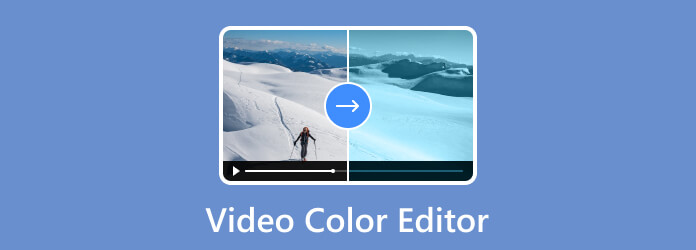
Azonnali megoldást keresel a videód színének megváltoztatására? Ezután a színbesorolás legjobb videószerkesztője a Video Converter Ultimate, amelyet a Blu-ray Master választott. A Video Converter Ultimate tetszés szerint módosíthatja a videó színét. Beállíthatja a videó fényerejét, telítettségét, kontrasztját és színárnyalatát. Ezzel bármit megtehet a videó színének beállításához. Ezenkívül nem kell gondolkodnia, ha nehéz a kezelés. A program fő felülete könnyen érthető. Érthető funkciókkal is rendelkezik, amelyeket a nem professzionális felhasználók könnyen kezelhetnek. Ezen kívül további javításokat is végezhet a videó színeinek módosítása közben. A Beállítások menüpontban módosíthatja a video- és hangbeállításokat. Módosíthatja a formátumot, a felbontást, a képsebességet, a bitsebességet, a mintavételi sebességet, a kódolót és egyéb paramétereket.
Ezenkívül bármilyen videót beszúrhat az eszközből, mivel az különféle formátumokat támogat. Tartalmaz MP4, MOV, FLV, AVI, WMV, MKV és még sok mást. Ezenkívül a videó színének horgászatán kívül további funkciókat is élvezhet. Konvertálhat, javíthat és hozzáadhat vízjeleket, effektusokat, szűrőket stb. Tehát, ha használni szeretné a programot, akkor lent hagyjuk az ingyenes letöltés gombot.
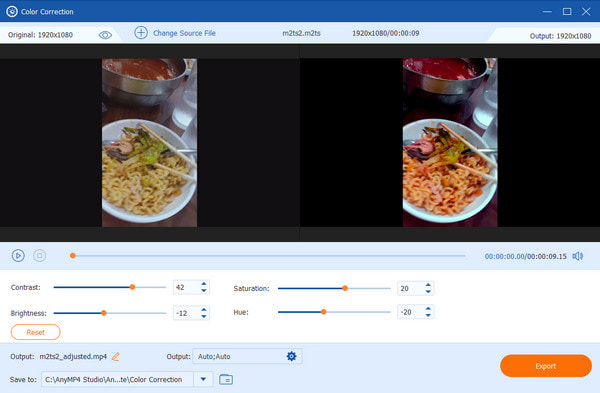
platformok: Windows és Mac
Érvek
Hátrányok
Ha meg szeretné változtatni a szöveg színét a videószerkesztőben, használja a Microsoft Video Editor alkalmazást. Ez egy offline videószerkesztő, amely segíthet a szöveg színének azonnali megváltoztatásában. A program segítségével módosíthatja a videó betűtípusait, és színesebbé teheti azt. Mindössze annyit kell tennie, hogy navigálnia kell a Szöveg eszköz beállításai között. Ezt követően különféle opciókat és funkciókat láthat, amelyek segítségével elérheti a kívánt eredményt. A Microsoft Video Editor használata azonban nem olyan egyszerű. Zavaros felülettel rendelkezik, ami megnehezíti a hozzáférést, különösen a nem professzionális felhasználók számára. Tehát, ha van egy képzett felhasználó, akkor tudja kezelni a programot. De ha fogalma sincs a szoftverről, jobb, ha másik videószerkesztőt használ.
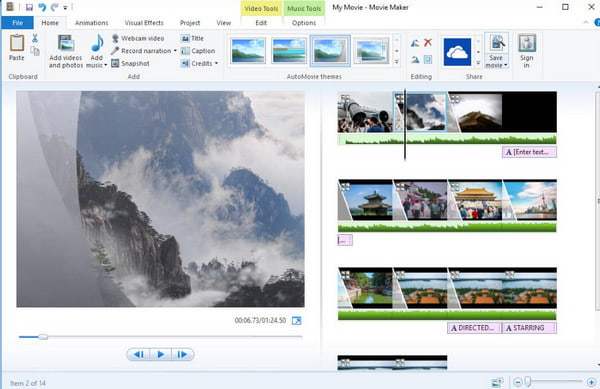
platformok: Windows
Érvek
Hátrányok
Egy másik használható színváltó szerkesztő a Movavi. Ha nem tud róla, a Movavi az egyik legjobb videószerkesztő szoftver a kiváló videók javítására és létrehozására. A program segíthet a videó színének tetszés szerinti megváltoztatásában. Ezenkívül a videó színének megváltoztatásán kívül még a videó háttérszínét is megváltoztathatja, ha akarja. Csak a Színkorrekció és a Színbeállítás funkciókat kell használnia. Ezzel biztosíthatja, hogy a Movavi szép eredményt tudjon hozni. A letölthető programnak azonban vannak visszaesései. A szerkesztő az egyik legfejlettebb videószerkesztő szoftver. Ez azt jelenti, hogy a program kezelése nem egyszerű. Képzett felhasználónak kell lennie ahhoz, hogy a Movavit a videó javítására használja. Tehát, ha Ön kezdő, a program használata kihívást jelenthet az Ön számára.
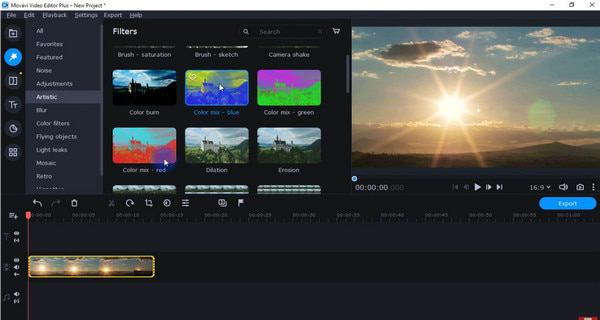
platformok: Windows és Mac
Érvek
Hátrányok
Az egyik ingyenes videoszínszerkesztő, amelyet kezelhet, az OpenShot. Ez az egyik offline program, amely javíthatja videóit a fényerő, a telítettség, a kontraszt és a színárnyalat megváltoztatásával. Ettől eltekintve, az OpenShot lehetővé teszi a felület élvezetét, mivel az elrendezése intuitív, így professzionális és nem professzionális felhasználók számára egyaránt alkalmas. Emellett a program használatakor több szűrőt, átmenetet és effektust is csatolhatsz a videódhoz, és felhasználhatod kivágás videók. Ezzel megállapítható, hogy a videoszínek rögzítésekor az OpenShot szoftverre támaszkodhat. De még ha ez egy jó program is, akkor is találhat benne visszaesést. Annak ellenére, hogy a felület egyszerű, a videó színének megváltoztatása több időt vesz igénybe. Ezenkívül vannak olyan esetek, amikor a program nem működik megfelelően, például valamilyen okból kifolyólag.
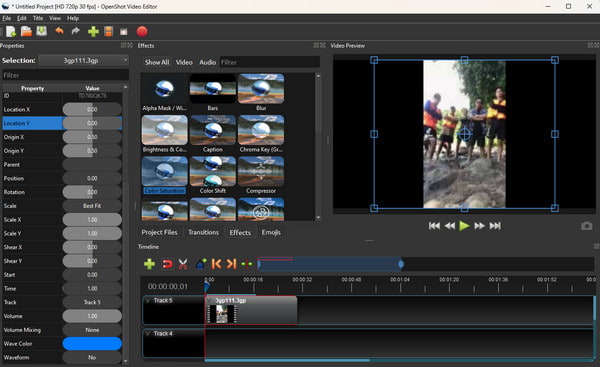
platformok: Windows és Mac
Érvek
Hátrányok
Ha inkább online módosítja a videó színét, használja a Veed.io-t. Ez a videószerkesztő minden olyan funkcióval rendelkezik, amelyre szüksége van a videó színének javításához. Ha gyenge a megvilágítás a videóban, a csúszkák segítségével javíthatja azt a videó fényereje. Ezután a videó színének kiegyensúlyozásához beállíthatja a telítettséget, az expozíciót és a kontrasztot. Ettől eltekintve, navigálhat a Szűrő opcióhoz, és beillesztheti a kívánt szűrőt a videóhoz. Mindezzel elérheti a Veed.io-t, hogy kiváló videót kapjon. Az eszköznek azonban vannak hátrányai is. Mivel ez egy online eszköz, fontolóra kell vennie az internetkapcsolatot, különben nem tudja használni az eszközt. Ezenkívül a különféle funkcióinak kipróbálásához igénybe kell vennie az előfizetési csomagot.
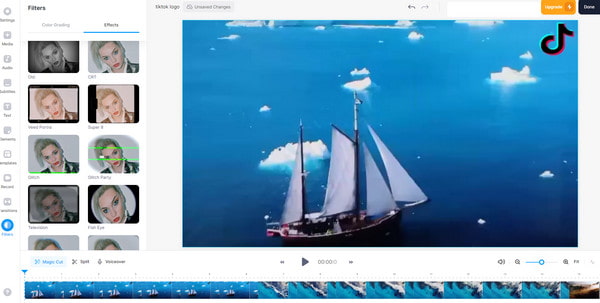
platformok: Web-alapú
Érvek
Hátrányok
1. Tudsz szerkeszteni színeket egy videóban?
Igen tudsz. A videó szerkesztése egyszerű egy kiváló videószerkesztő használatával, mint például a fent említett eszközök. Továbbá, ha egyszerű módot szeretne a videó színbesorolására, használja Video Converter Ultimate, válogatta a Blu-ray Master.
2. Hogyan lehet színkorrigálni egy videót?
Amikor a Video Converter Ultimate, a szín rögzítése egyszerű. A program elindítása után lépjen az Eszköztár részre, és válassza a Színkorrekció funkciót. Ezután helyezze be a videót, és a csúszkák segítségével állítsa be a videó fényerejét, kontrasztját, színárnyalatát és telítettségét.
3. Melyik alkalmazás tudja megváltoztatni a videó színét?
Különféle alkalmazásokkal módosíthatja a videó színét. Használhat olyan letölthető alkalmazásokat, mint a Snapseed, KineMaster és még sok más.
4. Hogyan változtathatom meg ingyenesen a videó színét?
Használhatja Video Converter Ultimate a videó színének megváltoztatásához. A programnak van egy ingyenes verziója, amely lehetővé teszi a videó színének módosítását.
5. Korrigálni tudják a filmvágók a színeket?
Igen. A filmszerkesztők színhelyes funkciókkal rendelkeznek, amelyek lehetővé teszik a videó színének a kívánt módon történő beállítását.
Használhatja ezeket az 5 videó színszerkesztők a videó színének módosításához és javításához. De amint láthatja, egyes szerkesztők használata bonyolult a zavaros felület miatt. Ebben az esetben használja a Blu-ray Master által kiválasztott Video Converter Ultimate alkalmazást. Problémamentes módszerrel javítja a videó színét.
Több Reading
A 3 legjobb módszer a videók színének megváltoztatására
A videó színének megváltoztatásához megbízható videószerkesztő szoftverrel kell rendelkeznie. Tehát olvassa el a bejegyzést, hogy felfedezze a videó színének megváltoztatásának három legjobb módját.
A videó színezése 3 hatékony módszerrel [Részletes]
Az útmutató megtanítja Önnek a videó színhelyesbítését. Ezzel ellenőrizze az alábbi részleteket, és fedezze fel a figyelemre méltó és hatékony videószerkesztő programokat.
8 nagy horderejű videószerkesztő számítógépen, online és telefonon
Ismerje meg a számítógépén használható videoszerkesztő szoftverek legjobb választásait. Ha erre a cikkre kattint, ismerje meg nagyszerű videószerkesztő funkcióikat.
Hogyan készítsünk bumeráng-videókat az Instagram történetekhez és hírfolyamokhoz
A Boomerang jó, hogy látogatókat vonzzon közösségi média fiókunkba. Ezzel készíthetünk bumeráng videókat offline és online folyamatok segítségével.
Videó színének szerkesztése